כיצד להשתמש בבינה מלאכותית כדי להסיר סימן מים מתמונות סיום הלימודים
איך מסירים סימני מים מתמונות סיום שסומנו רשמית על ידי בית הספר לשימוש בקמפיינים ברשתות חברתיות? אל תדאג; המדריך הזה הוא הכרטיס שלך להשבת אותם על ידי הסרת סימן מים מהם. פוסט זה מציע 3 שיטות שונות שיעזרו לך להסיר סימן מים מתמונת הסיום שלך, מה שגורם להם לזרוח בצורה מבריקה כמו היום עצמו.
רשימת מדריכים
השתמש במסיר סימני מים מקוון [חינם] השתמש בפוטושופ [בתשלום] נסה עם קוד [חינם אבל קשה] FAQsהכלי הטוב ביותר להסרת סימן מים מתמונת סיום הלימודים בלחיצה אחת
אם אתה רוצה להסיר את סימן המים מתמונת סיום מורכבת, ייתכן שתצטרך כלי מקצועי כמו AnyRec מסיר סימני מים בחינם באינטרנט. כלי זה מצויד בטכנולוגיית AI, המסייעת לך להסיר סימן מים מתמונת הסיום בצורה מושלמת תוך שמירה על רוב התוכן המקורי באותו מיקום. אתה יכול אפילו להסיר אנשים מתמונות עם הכלי הזה. מדריך שלב אחר שלב זה יראה לך כיצד לעשות זאת:
- כלי מקוון בחינם להסרת כל סימן מים מתמונות הסיום שלך.
- שמור על האיכות המקורית תוך הסרת סימני מים מתמונות הסיום.
- תמכו בפורמטים מגוונים של תמונת הסיום שלכם, כמו JPG, JPEG, PNG, TIFF וכו'.
- זיהוי וטשטוש סימני מים אפשריים באופן אוטומטי עם אלגוריתם מתקדם מבוסס AI.
שלב 1.העלאת תמונה
חפש ועבור אל "AnyRec מסיר סימני מים בחינם באינטרנט", ואז לחץ על הלחצן "העלה תמונות" ובחר את תמונת הסיום שלך עם סימן מים.
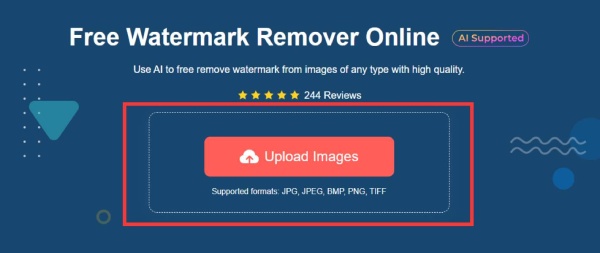
שלב 2.הסר את סימן המים שנבחר
בסרגל הכלים, לחץ על כפתור "לאסו" והתווה בזהירות את אזור סימן המים בצורה מדויקת ככל האפשר. סימן המים באזור הנבחר מוסר בצורה חכמה, והתוכן המקורי משוחזר ככל האפשר.
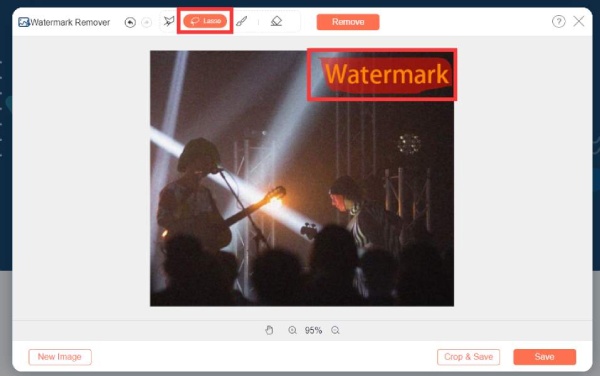
שלב 3.הסר סימן מים מתמונות גראד
לאחר בחירת האזור, לחץ על כפתור "הסר" ואפשר ל-AI לעשות את הקסם שלו כדי להסיר סימן מים מתמונת הסיום שלך. לאחר הסרת סימן המים לאחר תהליך קצר, לחץ על "שמור", והתמונה שלך תוריד אוטומטית.
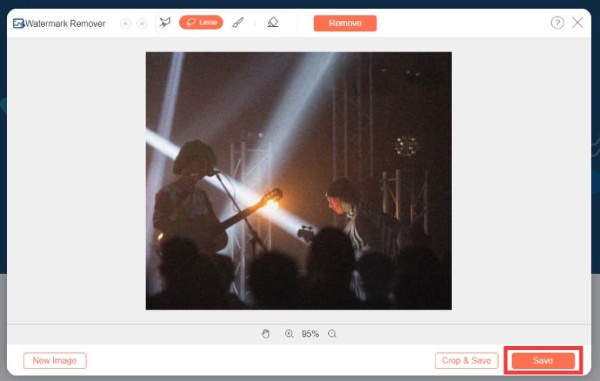
כיצד להסיר סימן מים מתמונת סיום בפוטושופ
פוטושופ הוא גם כלי רב עוצמה ושימוש נרחב להסרת סימן מים מתמונות סיום הלימודים תוך שמירה על האיכות המקורית. אבל זה מגיע עם תג מחיר של $27.87/חודש, מכיוון שאתה צריך לרכוש מנוי או רישיון עם יכולות נרחבות, כולל הסרת סימן מים עם Photoshop. בצע את השלבים הבאים כיצד להשתמש בפוטושופ:
שלב 1.הוסף תמונות לפוטושופ
הפעל את Adobe Photoshop ולחץ על הלחצנים "קובץ" ו"פתח" כדי לייבא את תמונת הסיום שלך, שאותה ברצונך להסיר סימן מים.
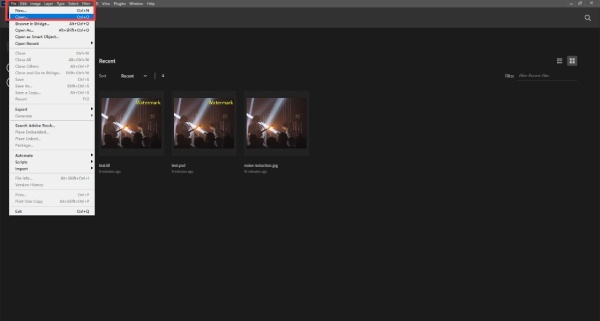
שלב 2.השתמש בכלי לאסו
בסרגל האפשרויות השמאלי, אתר כלי עריכה שונים. לחץ על כפתור "כלי לאסו", מכיוון שזו בחירה יעילה להסרת סימן מים של תמונות סיום. השתמש בכלי זה כדי להקיף את כל אזור סימן המים.
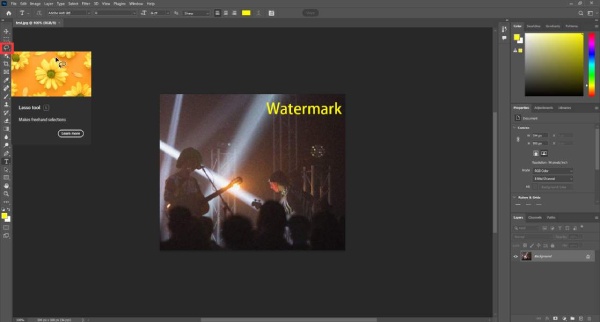
שלב 3.הסר סימן מים
לאחר בחירת אזור סימן המים, הקש על מקש "מחק". ודא שהאפשרות "תוכן" מוגדרת ל-Content-Aware" בתיבת הדו-שיח שצצה. Photoshop תמחק בצורה חכמה את סימן המים, ותתאים את הרקע כך שיתאים לאטימות של האזור שמסביב.
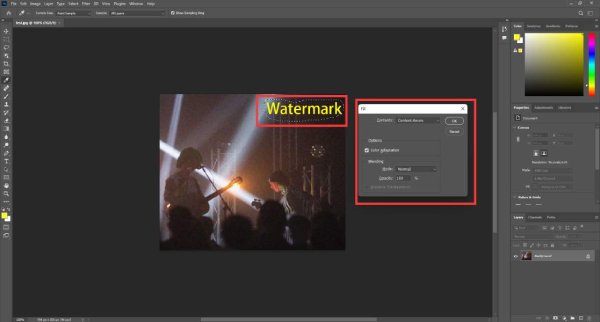
שלב 4.ייצא את התמונה ללא סימן מים
כעת, לאחר שסימן המים הוסר מתמונת הסיום שלך, תוכל לייצא את התמונה. לחץ על כפתור "קובץ" ולחץ על כפתור "שמור בשם". אתה יכול גם לשנות את גודל התמונות בפוטושופ לפרסום באינטרנט במהלך תהליך זה. לאחר מכן, לחץ על כפתור "שמור".
דרך חנונית להסיר סימן מים מתמונת סיום עם קוד
קידוד מציע גם פתרון בר-קיימא, אך יש צורך בידע מקצועי מסוים. שיטה זו מיועדת במיוחד למשתמשי אובונטו ודורשת קצת יותר מאמץ מאשר שימוש בכלים פשוטים כמו MarkGo. עם זאת, הוא מספק דיוק רב יותר תוך הסרת סימן המים מתמונת הסיום שלך. הנה איך לעשות את זה:
שלב 1.הורד תמונה
התחל בהורדת תמונת הסיום מ- Gradimages. אם האפשרות לחיצה ימנית מושבתת, אתה יכול לחלץ את התמונה על ידי העתקת "תכונת src" בכרטיסייה אחרת. זה יאפשר לך להוריד את התמונה בקלות.
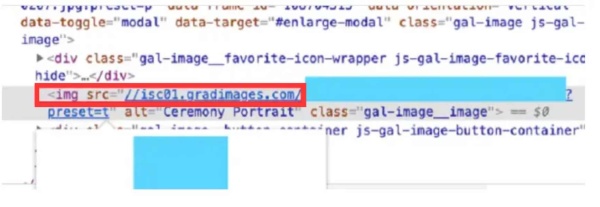
שלב 2.הזן את האסימון
הפעל את תמונת Docker וגישה אליה דרך דפדפן האינטרנט שלך בכתובת http://localhost:8888. לאחר מכן, הזן את האסימון שסופק. אחזר את האסימון הזה מהמסוף שלך. לאחר מכן, העלה את תמונת הסיום. כדי להסיר את סימן המים, תזדקק למסכה, אותה ניתן להוריד מהאינטרנט.
שלב 3.הסרה מלאה של סימן מים
נווט אל השורש של Jupyter Notebook ופתח את הקובץ inpainting.ipynb. בצע את השינויים הנדרשים בקוד כפי שצוין. לאחר יישום שינויי הקוד, לחץ על כפתור "הפעל" כדי לעבד את התמונה. התוצאה תהיה תמונת סיום עם הוסר סימן מים.
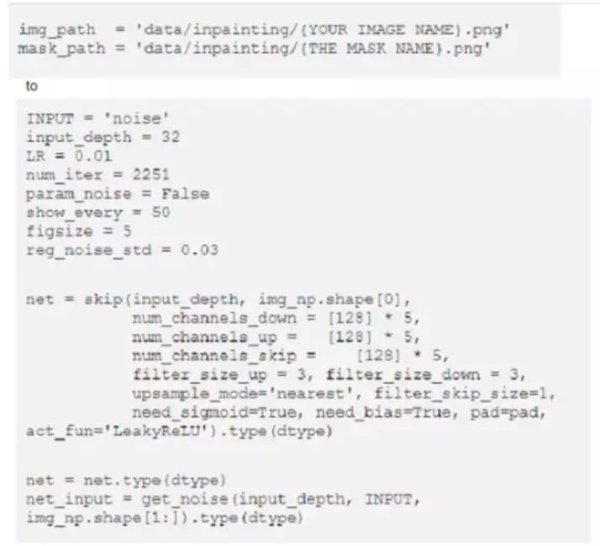
שאלות נפוצות על הסרת סימן מים מתמונת סיום הלימודים
-
האם סימן מים אומר זכויות יוצרים?
לא, סימן המים עצמו אינו זכויות יוצרים. היצירות שלך כבר מוגנות בזכויות יוצרים ברגע שהן נוצרות. סימני מים יכולים לשמש גם כתזכורת לאחרים וגם בלוגו מקדם מותג.
-
האם אדם יכול להשתמש בכל תמונה כסימן מים?
כן. אתה יכול ליצור סימן מים אישי משלך המזהה את הזכויות שלך עם פריטים כמו תמונות.
-
האם יש כלים מקוונים בחינם להסרת סימני מים מתמונות סיום הלימודים?
כן, כלים כמו AnyRec Free Watermark Remover Online ו- Media.io Photo Watermark Remover כולם בחינם לשימוש להסרת סימני מים מתמונות סיום לימודים מקוונות.
-
האם הסרת סימן מים מתמונת סיום תשפיע על איכותו?
כן. איכות התמונה הערוכה עשויה להיות מושפעת, אבל אתה יכול להשתמש בכלים מקצועיים כמו AnyRec Free Watermark Remover Online לקבלת התוצאות הטובות ביותר.
-
האם ניתן להסיר סימני מים מסרטונים?
כן, אם סימן המים של הווידאו נשמר תמיד במקום אחד, זה פשוט כמו הסרת סימן המים של התמונה. אתה יכול להשתמש בכלים כמו AnyRec Video Converter.
סיכום
מדריך זה האיר שלושה נתיבים מגוונים כדי להסיר את תמונות הסיום שלך מסימני מים פולשניים. פוטושופ וקוד הם שניהם קשים עבורך, אשר זקוק לידע טכנולוגי או ידע בקידוד. כדי להסיר בקלות סימן מים מתמונות סיום הלימודים בלחיצה אחת, נסה AnyRec מסיר סימני מים בחינם באינטרנט, שבאמצעותו ניתן לשמור על איכות התמונה הגבוהה. זכור, בעוד ששיטות אלה יכולות לסייע בהסרת סימני מים, חיוני לכבד את זכויות היוצרים וזכויות השימוש. שמרו על זיכרונות הסיום שלכם בבהירות ובגאווה!
